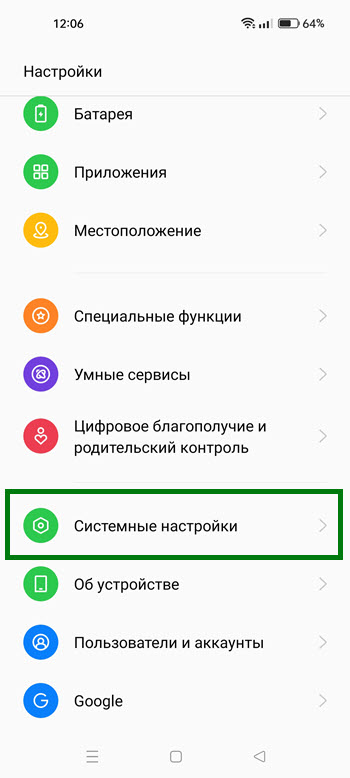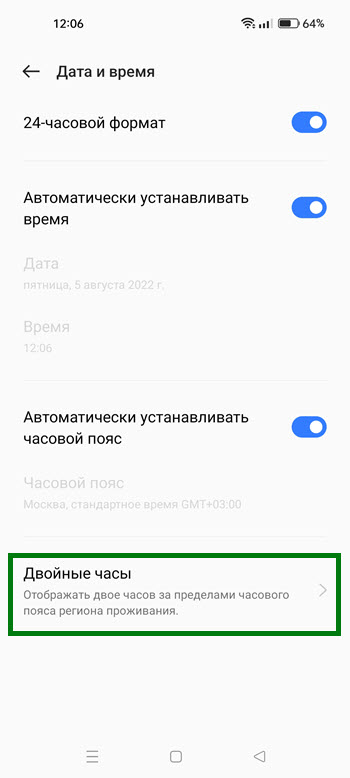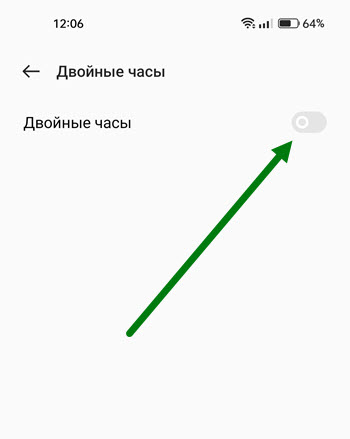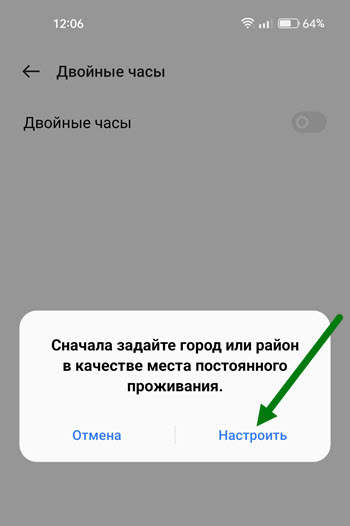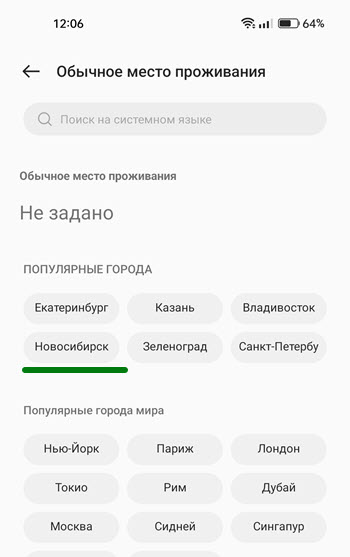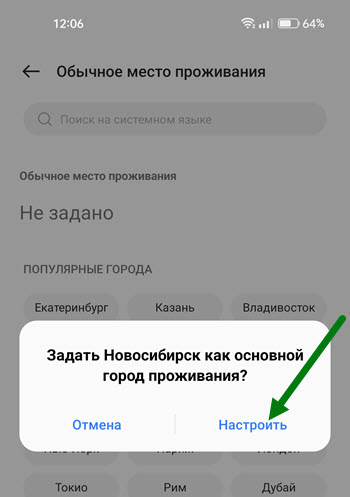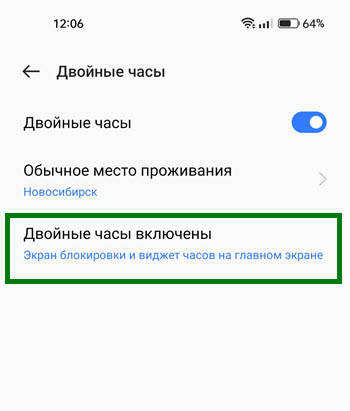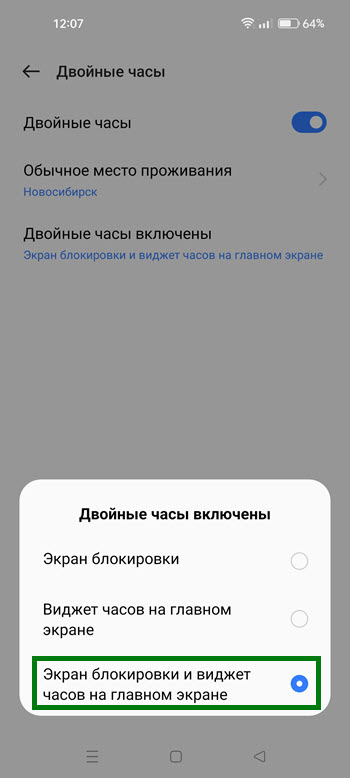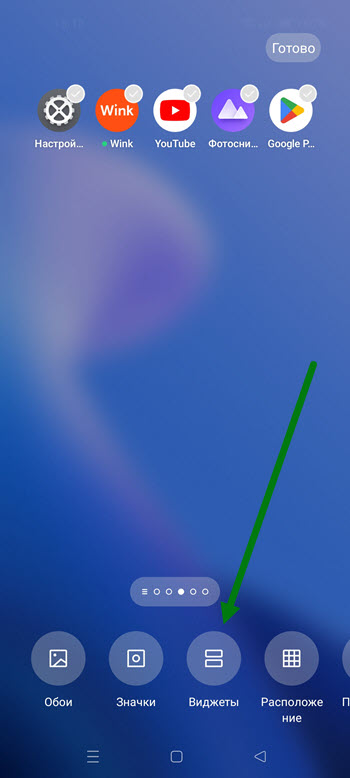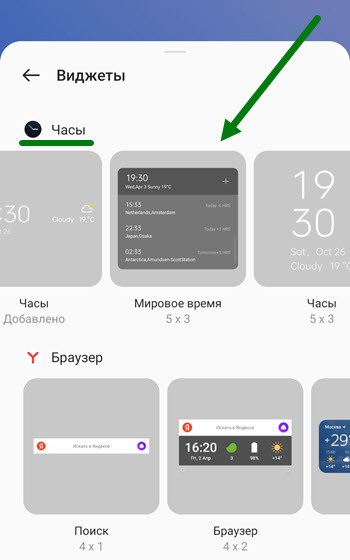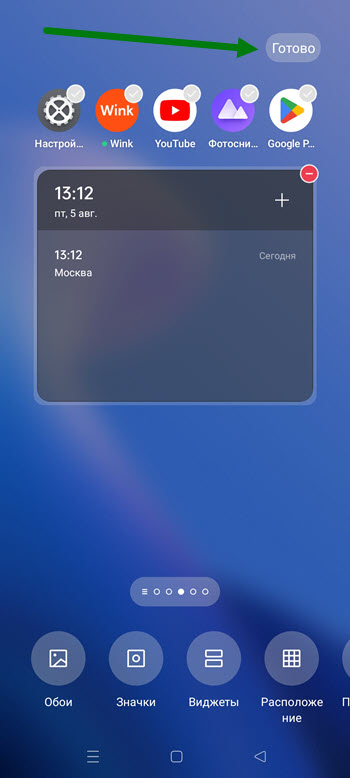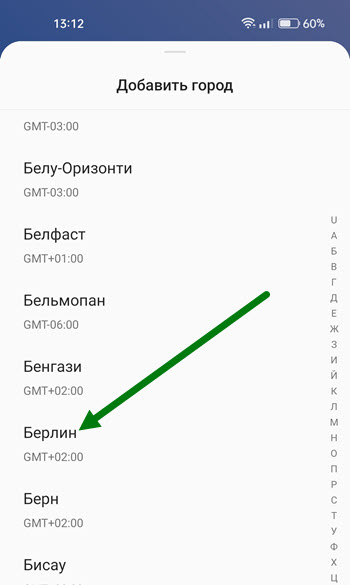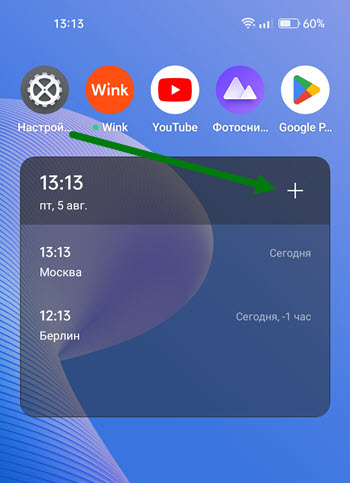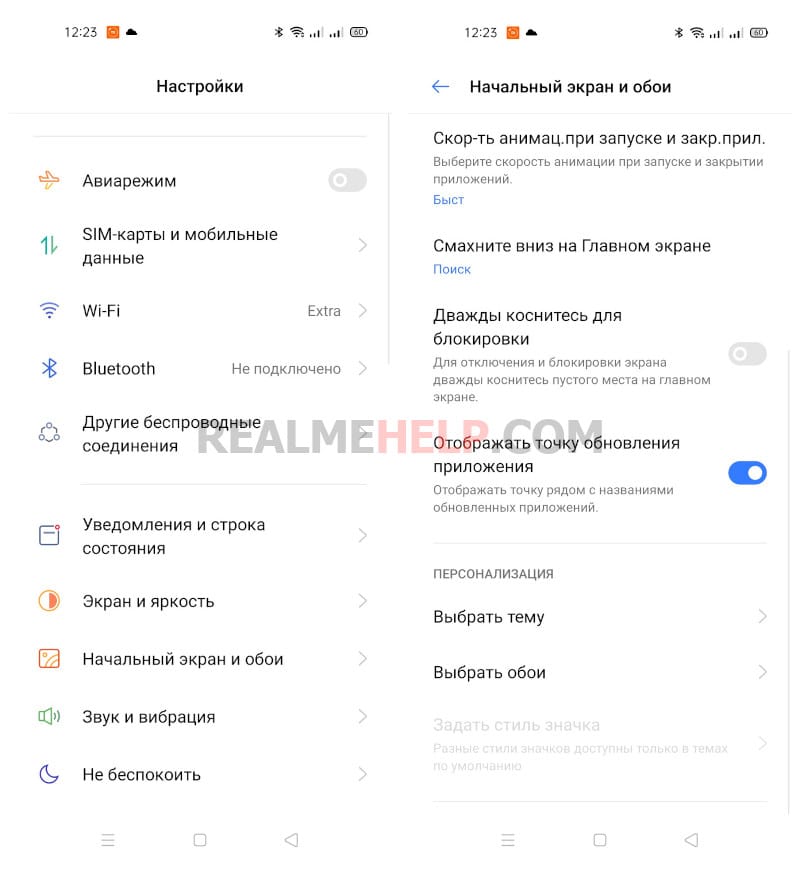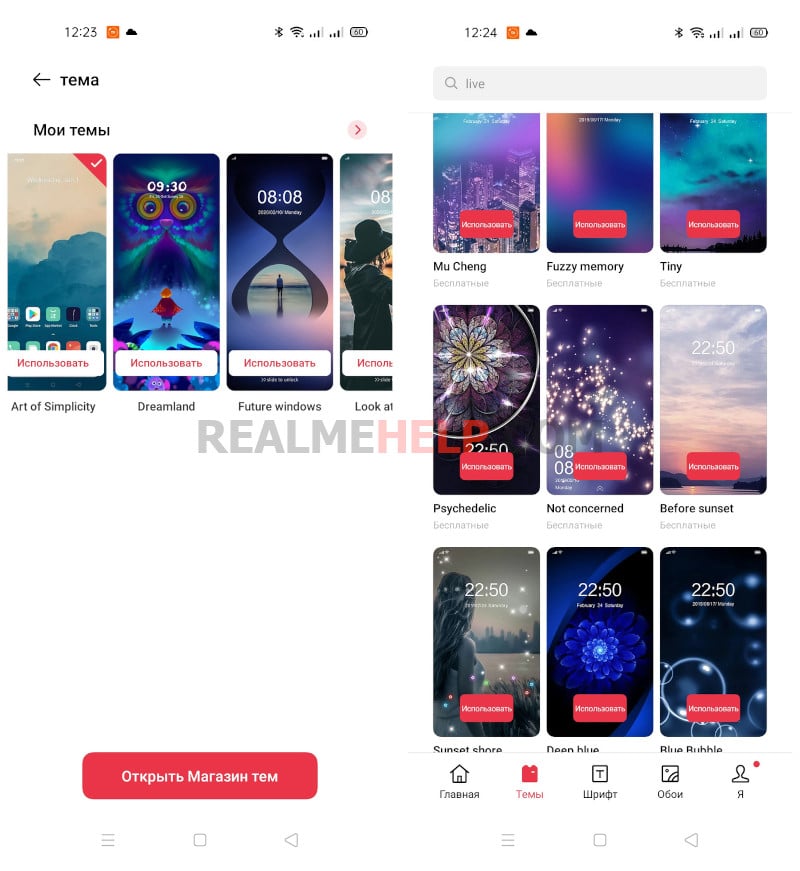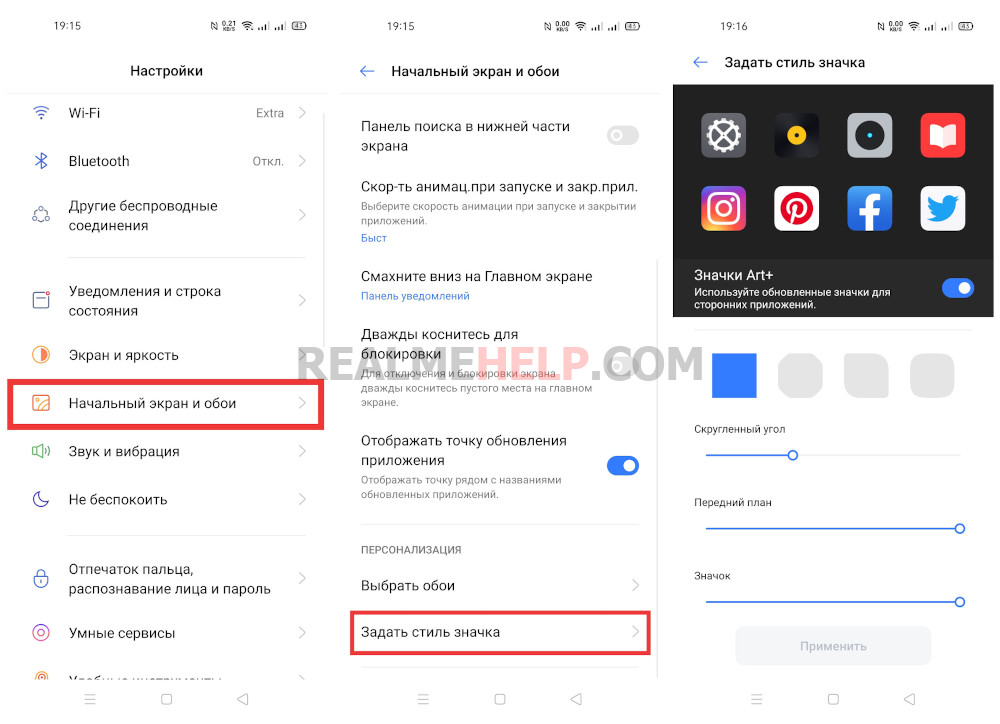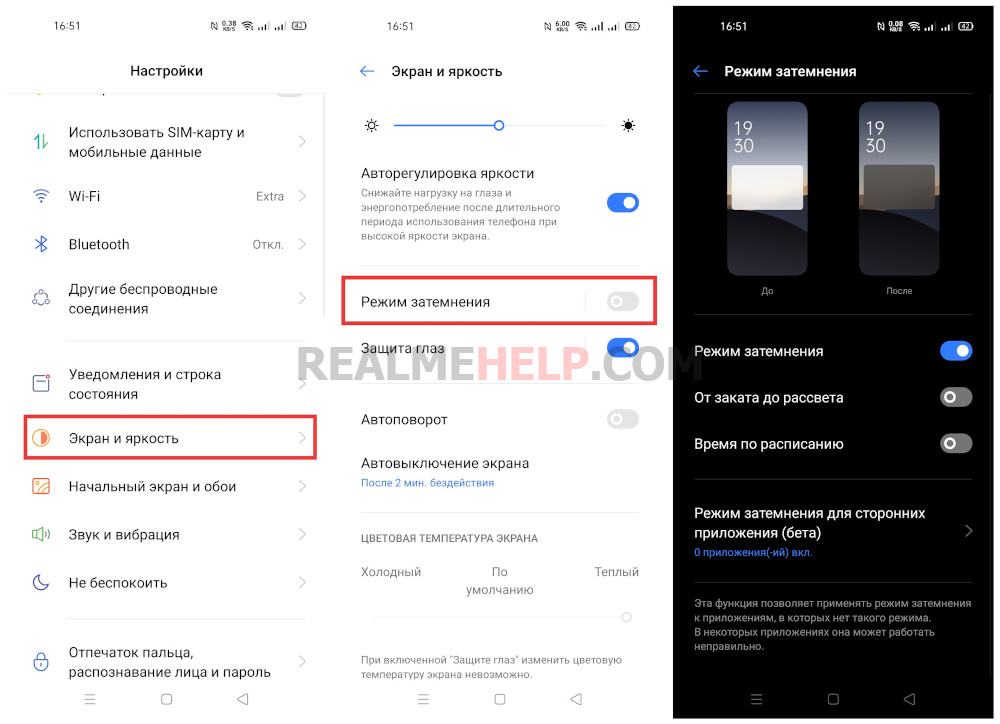При желании вы можете кардинально менять экран блокировки на телефоне xiaomi redmi, хуавей хонор, самсунге, realme и других.
Я не буду описывать как именно это сделать абсолютно для все моделей, так как тогда получится брошюра.
Покажу лишь базовые настройки: как менять часы, (фон, картинку, фото, заставку), тему, обои, виджет, надписи значки на экране блокировки, одним словом, вид и не только это.
Также покажу как вывести уведомления на заблокированный экран, плеер (чтобы воспроизвести музыку), погоду и прочее.
Как поменять часы
Время можно изменить двумя способами. В разделе настроек, перейдите в раздел «Экран блокировки». Там есть строка стиль часов. Можно менять сами часы, так и цвет.
Также изменить часы: цвет времени, цвет цифр, стиль можно, можно лишь через изменение темы, а как ее менять опишу ниже.
Как изменить обои
Изменить обои или заставку на дисплее блокировки есть возможность двумя способа. Меняя тему и напрямую.
Напрямую можно также разными способами, но я покажу лишь самый простой, через «Галерею». Для этого выберите картинку или фото.
Затем в зависимости от телефона хонор 10, realme 6 сяоми 9 или самсунг, с которого увидите картинку ниже у вас будет либо сверху, либо снизу вертикальное троеточие. Нажмите и щелкните «Установить обои».
Затем выберите «Экран блокировки» и подтвердите. Все работа сделана. Можете полюбоваться, на новую заставку.
Как поменять тему
Тему можно взять с плей маркета, только я этого категорически не рекомендую. Да, там распишут потрясающие эффекты, на самом деле не то, что шмурдяк получите, но еще и удалить не сможете, а реклама ой как достанет.
Я рекомендую использовать через инструменты самого телефона. При этом учтите, что изменится также главный экран. Вместе с темой поменяется виджет, значки и надпись заблокированного экрана. Чтобы изменить тему, идем в настройки и нажимаем на раздел «Темы».
Сейчас главное. Нажимаем «Топ». Далее касаемся «Все» и выбираем «Бесплатно». Как видите ниже выбор огромный.
Выбираем лучшую и начинаем ставить.
Процесс стандартный, поэтому описывать не буду, лишь картинкой выше покажу.
Как изменить настройки блокировки экрана
Вы можете на заблокированном дисплее слушать музыку, смотреть уведомления и погоду. Уведомления включаются там, где стиль часов (см. раздел часы).
Музыка и все остальное можно добавить, но перед этим снимите пароль, пин код, графический ключ или отпечаток пальца, а поставьте провести по экрану потом заблокируете.
После этого нажмите на заблокированном экране на часы. Внизу жмите на «Настройки». Теперь передвигайте ползунки.
Также можете поменять время. Делается это там же где я описывал часы и там же можете поставить динамическую заставку.
Раньше, мне казалось что все смартфоны работающие на Андроид системе, имеют схожий функционал, а реализация той или иной задачи, выполняется похожим способом.
Как оказалось, я был не прав, внесённые разработчиками изменения с помощью фирменных оболочек, кардинально меняют некоторые функции, и способы их реализации.
Взять те-же двойные часы, на устройствах корейского производителя, процесс добавления, полностью отличается от китайских гаджетов.
Поэтому перед написанием данной статьи, мне пришлось немного повозится в настройках, и разобраться с этим вопросом.
В итоге, я нашёл аж два способа активации данной функции, а во втором варианте, мы сможем задать и тройные и четверные ходики.
Ниже я с удовольствием покажу как это делается, а вы, выберите подходящий для себя вариант.
Как включить двойные часы на Реалми
- Способ первый через системные настройки
- Способ второй с помощью виджета
Способ первый через системные настройки
1. Заходим в настройки нажав на иконку «шестерёнка».
2. Далее переходим в «Системные настройки».
3. Открываем раздел «Дата и время». 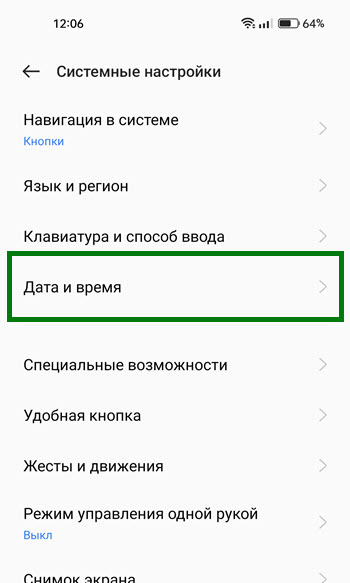
5. Активируем тумблер.
6. В открывшемся окне, жмём кнопку «Настроить».
7. Выбираем город постоянного проживания, я для примера выберу Новосибирск, вы на своё усмотрение.
8. Подтверждаем выбранные действия.
9. Также мы можем выбрать место отображения, нажав на нижний пункт.
10. В открывшемся окне, указываем нужный вариант, для меня это экран блокировки и главный экран.
11. Возвращаемся на рабочий стол и проверяем изменения, одни показывают время указанного города, вторые время часового пояса, в котором в данный момент находится пользователь.
Способ второй с помощью виджета
1. Нажимаем на свободную часть экрана и удерживаем некоторое время, две три секунды. 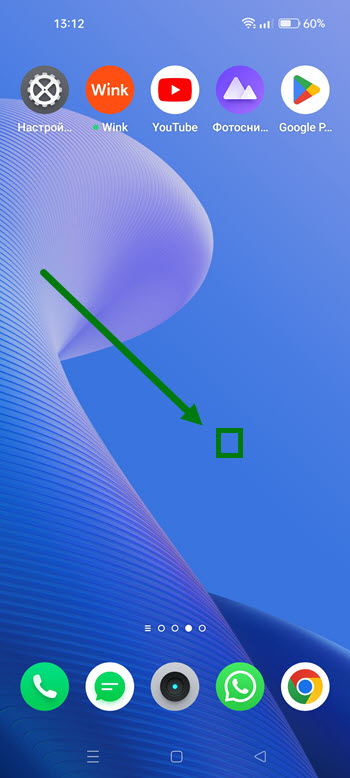
3. В самом верхнем разделе часы, выбираем «Мировое время».
4. Жмём на кнопку «Готово».
5. Далее жмём на кнопку «Плюс».
6. Выбираем нужный город.
7. При необходимости можно добавить и другие регионы.
Содержание
- — Как изменить часы на экране блокировки Realme?
- — Как поставить часы?
- — Как изменить часы на экране блокировки Андроид?
- — Как установить двойные часы на андроид?
- — Как настроить виджеты на экране блокировки?
- — Как изменить стиль часов на айфоне?
- — Как поставить часы на экран телевизора?
- — Как выставить часы на телефоне?
Нажмите «Виджеты» и в появившемся экране найдите приложение «Часы». Шаг 3. Тапните на нужный виджет и удерживайте его, а затем поместите на свободную часть экрана. После этого часы должны появиться на главном и экране блокировки.
Как поставить часы?
Как добавить часы
- Коснитесь свободного участка на главном экране и удерживайте его.
- В нижней части экрана выберите Виджеты.
- Нажмите на виджет и удерживайте его.
- Вы увидите изображения главных экранов. Перетащите часы на главный экран.
Как изменить часы на экране блокировки Андроид?
Как изменить вид часов на заставке
- Откройте приложение «Часы» на телефоне.
- Нажмите на значок «Ещё» Настройки.
- В разделе «Заставка» доступны следующие действия: Чтобы изменить формат часов, нажмите Стиль, а затем выберите Стрелки или Цифры. Чтобы уменьшить яркость в темноте, выберите Ночной режим.
Как установить двойные часы на андроид?
Далее нажимаете на три точки в правом верхнем углу и выбираете пункт «Настройки». Следующий пункт — «Настройки даты и времени». Далее листаете в самый низ, устанавливаете галочку на «Двойные часы» и ниже выбираете необходимый часовой пояс. Вуаля, теперь вы имеете два виджета на одном экране одновременно.
Как настроить виджеты на экране блокировки?
Добавление виджетов на экран блокировки
- Смахните слева направо по экрану блокировки, чтобы открыть большой значок плюса.
- Коснитесь значка плюса. …
- Коснитесь нужного вам виджета.
- Чтобы изменить его размер, перетащите нижнюю часть вниз, чтобы увеличить, или вверх, чтобы уменьшить.
Как изменить стиль часов на айфоне?
Откройте «Настройки» > «Основные» > «Дата и время». Включите любой из указанных ниже параметров. Автоматически. iPhone будет получать точное время по сотовой связи и обновлять время для текущего часового пояса.
Как поставить часы на экран телевизора?
Нажмите кнопку HOME на пульте дистанционного управления. Выберите Настройки (Settings). В категории Системные настройки (System Preferences) выберите Дата и время (Date & time). Установите для параметра Автонастройка даты и времени (Automatic date & time) настройку Включено (On).
Как выставить часы на телефоне?
Как установить время, дату и часовой пояс
- На телефоне откройте приложение «Часы» .
- Нажмите «Ещё» Настройки.
- В разделе «Часы» выберите домашний часовой пояс или измените дату и время. Если вы находитесь за пределами домашнего часового пояса и хотите показать или скрыть время в нем, нажмите Показывать время дома.
Интересные материалы:
Как посмотреть время использования телефона Xiaomi?
Как посмотреть время в телефоне?
Как посмотреть все гугл аккаунты которые были на телефоне?
Как посмотреть закладки в хроме на телефоне?
Как посмотреть заметки на телефоне через компьютер?
Как поставить аватарку на телефоне?
Как поставить блокировку на телефон отпечатком пальца?
Как поставить будильник на телефоне ZTE?
Как поставить часы на экран телефона Хонор?
Как поставить детский режим на телефоне?
В своем нынешнем виде смартфон заменяет сразу несколько десятков устройств. Это и телефон, и модем, и медиапроигрыватель, и портативный фотоаппарат. Список его возможностей можно продолжать до бесконечности, но наряду с организацией связи одной из самых главных функций продолжает оставаться показ даты и времени на экране. Столь простая, но вместе с тем важная опция имеет массу настроек, о которых должен знать каждый владелец. Так давайте же разберемся, как настроить время на телефоне.
Время на телефоне можно сделать не только правильным, но и красивым
Содержание
- 1 Как установить время на телефоне
- 1.1 Неправильная дата и время
- 2 Как установить часы на главный экран
- 3 Как изменить часы на экране блокировки
- 3.1 Как убрать двойные часы на Xiaomi
Как установить время на телефоне
Обычно все необходимые настройки даты и времени автоматически применяются сразу после включения устройства. Но ведь смартфон не может знать обо всех наших предпочтениях, правда? Поэтому предлагаю каждому из вас самостоятельно изучить параметры, доступные пользователям:
- Откройте настройки телефона.
- Перейдите в раздел «Дата и время» (на некоторых смартфонах он скрывается во вкладке «Расширенные настройки»).
- Установите необходимые параметры.
Параметры даты и времени могут скрываться в дополнительных настройках
🔥 Загляни в телеграм-канал Сундук Али-Бабы, где мы собрали лучшие товары с АлиЭкспресс
По умолчанию в настройках включена опция «Использовать время сети». Но вы можете от нее отказаться, чтобы отрегулировать все параметры вручную. Чтобы изменить время на телефоне, нужно отключить опцию автоматической настройки, открыть вкладку с говорящим названием «Время» и установить собственные параметры, указав текущие часы и минуты. То же самое касается настроек даты на телефоне, которые доступны в одноименном подпункте.
Включите функцию «Использовать время сети», чтобы не настраивать параметры вручную
Разумеется, этим настройки не ограничиваются. Еще два важных параметра, которые меняются на любом телефоне: часовой пояс и формат времени. Если в первым все более-менее ясно, то о втором все-таки стоит сказать несколько слов. По умолчанию смартфон выбирает формат, используемый в вашей стране, отталкиваясь от выбранного региона в настройках (в России и в большинстве других государств используется 24-часовой). Но вы можете поменять его на 12-часовой вариант, и тогда сутки будут разбиваться на до полудня (AM) и после полудня (PM).
⚡ Подпишись на Androidinsider в Дзене, где мы публикуем эксклюзивные материалы
Неправильная дата и время
Если ваш телефон показывает неправильное время,а в настройках не включено автоматическое определение, то попробуйте активировать использование данных сети. Так вы перестанете беспокоиться о необходимости вручную выставлять параметры и, скорее всего, получите точные сведения.
Другое дело, если часы показывают неправильные сведения, когда включено автоматическое определение времени. Прежде всего советую выключить и снова включить использование данных сети. Затем перезагрузите смартфон. Если и это не поможет, достаньте SIM-карту и вставьте ее обратно. В крайнем случае вам придется вручную установить все параметры или выполнить сброс до заводских настроек.
Читайте также: что делать, если неправильная дата и время в WhatsApp
Как установить часы на главный экран
По умолчанию часы есть в левом верхнем углу строки состояния. Но многим они покажутся маленькими, а потому, чтобы лучше видеть дату и время, необходимо установить часы на главный экран телефона, действуя по следующей инструкции:
- Задержите палец на свободной области рабочего стола, где нет ярлыков приложений.
- Перейдите в раздел «Виджеты».
- Выберете интересующий вариант часов.
- Разместите их в нужном месте и нажмите на галочку.
Часы можно добавить на главный экран через виджеты
Для отображения даты и времени вы можете использовать не только стандартные шаблоны, но и сторонние виджеты часов на Андроид. Им на нашем сайте был посвящен отдельный материал. Кроме того, рекомендую прочитать еще один текст о том, как настроить виджет. Там вы тоже найдете много интересного.
❗ Поделись своим мнением или задай вопрос в нашем телеграм-чате
Как изменить часы на экране блокировки
К этому моменту нам удалось настроить время на телефоне, а также добавить виджет на главный экран. Но это не все, о чем нужно знать. Помимо рабочего стола еще одним местом отображения даты и времени является экран блокировки. Если вам не нравится текущий вариант, посмотрите, как поменять часы на экране блокировки:
- Откройте настройки устройства.
- Перейдите в раздел «Блокировка экрана», а затем — «Стиль часов экрана блокировки».
- Выберете предпочтительный вариант.
Чтобы увидеть другие варианты часов, нужно установить стороннюю тему
Если ваш смартфон оснащен AMOLED-дисплеем, помимо прочего вы можете настроить Always On Display, чтобы часы постоянно отображались на экране. Всем остальным, кого не устроят стандартные шаблоны часов, стоит просто поменять тему оформления или установить сторонний лончер.
⚡ Подпишись на Androidinsider в Пульс Mail.ru, чтобы получать новости из мира Андроид первым
Как убрать двойные часы на Xiaomi
В конце хочу рассказать о проблеме, на которую жалуются многие владельцы смартфонов Xiaomi (возможно, вы сталкивались с ней и на устройствах других производителей). Это двойные часы на экране блокировки. Они показывают время не только в вашем, но и в другом регионе. Чтобы убрать двойные часы, нужно посетить настройки даты и времени, а затем отключить опцию показа времени двух часовых поясов. При желании ее можно будет активировать повторно.
Если вам не нужны двойные часы, поменяйте виджет или отключите функцию в настройках
Если речь идет о двойных часах на экране рабочего стола, то для избавления от них необходимо просто поменять виджет. В списке доступных вариантов обязательно найдется шаблон с отображением времени только в вашем регионе.
Стандартное оформление рабочего стола смартфона со временем начинает надоедать. Все иконки выглядят обычным образом, а анимация при перелистывании окон не вызывает никаких приятных эмоций. Разработчики мобильных оболочек позаботились о разнообразии, добавив в настройки устройства возможность редактировать используемый стиль. Давайте разберемся, как поменять тему на Realme. Это можно сделать через встроенные возможности телефона, если установлена более-менее актуальная версия прошивки.
Навигация на странице:Показать
- 1 Магазин тем Realme
- 1.1 Смена стандартной темы Realme UI
- 1.2 Задать стиль значков приложений
- 2 Как включить темную тему на Реалми
- 3 Как установить новые обои на главный экран и экран блокировки
- 4 Видео-инструкция
Магазин тем Realme
В настройках смартфона вы можете обнаружить несколько доступных вариантов оформления рабочего стола. На функциональность устройства выбранный стиль никак не влияет, это просто эстетическая составляющая, которая так важна для многих людей.
На данный момент есть возможность установки полноценной версии магазина тем с последующими обновлениями, но для этой процедуры нужно:
- Компьютер с Windows 7 или 10.
- Утилита OPPO Unlock, для смены региона вашего смартфона.
- Оригинальный кабель OPPO или Realme.
- Приложения iMod Pro и Realme Theme Store.
- Любые темы (кастомные или официальные).
Подробная инструкция в конце статьи в нашем видео.
Приложение «Магазин тем» на смартфонах Realme с глобальной (европейской, русской) прошивкой заблокировано производителем. Релиз ожидается в ближайшее время (смотрите видео в конце статьи).
Также можно попробовать поставить Theme Store напрямую, в качестве обычного apk файла.
RealmeThemeStore7.3.1.apk
Смена стандартной темы Realme UI
Итак, чтобы поменять тему на Реалми, предлагаем воспользоваться пошаговым руководством:
- Открываем настройки. Для этого нажимаем по значку шестеренки на рабочем столе.
- Переходим в раздел «Начальный экран и обои».
- Листаем меню в самый низ и нажимаем на «Выбрать тему».
- Выбираем одну из двух предустановленный тем или переходим в магазин по нижней кнопке «Открыть магазин тем».
- Нажимаем «Применить» и подтверждаем установку новой темы.
Больше никаких действий выполнять не требуется. Вы сразу заметите изменения на рабочем столе вашего устройства. Скорее всего, иконки станут немного другого размера или формы.
Задать стиль значков приложений
Если требуется отредактировать только значки приложений, то можете использовать следующую инструкцию:
- Выбираем «Настройки».
- Переходим в раздел «Начальный экран и обои» и после в «Задать стиль значка».
- Вы можете изменить текущую форму иконки, сделав её более округлой или квадратной. А при помощи ползунков получится более детально настроить каждый из параметров.
- Сохраняем изменения, выбрав «Применить».
Вам также будет интересно узнать о способе смены стандартного шрифта.
Как включить темную тему на Реалми
Темная тема набирает всё большую популярность. Она позволяет комфортно работать со смартфоном в ночное время, а также снижает расход аккумулятора, если в устройстве установлен Amoled-экран. Для активации ночного режима необходимо:
- Открыть шторку уведомлений и перейти в «быстрые настройки».
- Там нужно найти значок «Темная тема» и нажать по нему.
- Готово, темный режим должен успешно активироваться.
Также есть и другой способ, связанный с использованием стандартных настроек:
- Нажимаем по иконке шестеренки на рабочем столе смартфона.
- Переходим в раздел «Экран и яркость», открываем вкладку «Режим затемнения» и включаем опцию.
Чтобы перейти в настройки темной темы нужно нажать по названию пункта. Там можно настроить автоматическую активацию режима по рассписанию или включить опцию «От заката до рассвета». Также можно включить принудительное затемнение для сторонних приложений (BETA), если те не поддерживают такой режим.
Примечание! Даже если на вашем Realme установлен IPS экран — то темный режим также будет работать. Это особенность Realme UI, что очень удобно.
Как установить новые обои на главный экран и экран блокировки
Иногда требуется поменять стандартные обои. И это делается довольно просто:
- Удерживаем палец на рабочем столе устройства, затем выбираем «Обои».
- В нижней части экрана появляется галерея из доступных картинок, предлагаемых разработчиками оболочки. Выбираем нужный вариант, просто нажав по нему.
Если требуется поменять тему обоев на экране блокировки, используем следующую инструкцию:
- Скачиваем понравившуюся картинку.
- Открываем галерею и находим там загруженное изображение.
- Выбираем «Ещё», затем – «Установить как обои».
- В появившемся окошке отмечаем вариант «Установить для экрана блокировки».
Ничего сложного в этом нет. В интернете получится найти множество качественных изображений, отлично подходящих для любого стиля оформления рабочей области.
Видео-инструкция
Итак, мы рассмотрели, как установить новую тему на телефоне Realme. Как правило, если следовать представленному руководству, то никаких проблем не возникает.